每次在iPad上下载文件,总会遇到一个有趣的问题——这些文件究竟藏在哪里了。你可能点击了下载按钮,文件却像变魔术一样消失不见。这种情况我遇到过很多次,特别是刚换新iPad时,总要在各个角落翻找刚下载的文档或照片。
不同下载方式的文件存储路径
iPad上的文件存储位置其实取决于你的下载方式。通过Safari下载的文件通常会进入“下载”文件夹,而邮件附件可能直接保存在邮件应用内部。云盘应用比如iCloud Drive或百度网盘,它们下载的文件会存放在各自的专属空间里。我记得有次用微信接收工作文档,找了半天才发现文件被自动保存到微信的专属文件夹了。
系统默认文件夹结构介绍
打开“文件”应用,你会看到一个清晰的结构层次。“我的iPad”就像你的个人书房,里面包含下载、文档、图片等默认文件夹。iCloud Drive则像共享办公室,所有苹果设备都能访问这里的文件。最近删除文件夹特别实用,它给你30天的反悔期限——这个设计确实很人性化。
影响文件存储位置的因素
文件最终去向受到几个因素影响。使用的应用程序是首要因素,不同应用有自己的存储偏好。下载时的选择也很关键,有时系统会让你指定保存位置。iPadOS版本更新也会改变存储逻辑,新系统往往带来更智能的文件管理方式。文件类型同样重要,图片可能自动进入相册,而文档倾向于留在下载文件夹。
文件存储这件事看似简单,实际上蕴含着苹果对用户体验的深度思考。每个文件都有自己的归宿,了解这些规律能让你的数字生活更加井然有序。
打开iPad上的“文件”应用,就像走进一间整理有序的数字书房。这个内置应用是查找下载文件最直接的入口,几乎所有通过正规渠道下载的文件都能在这里找到踪迹。我刚开始用iPad时总习惯在各个应用里翻找,后来才发现“文件”应用才是真正的文件大本营。
访问"我的iPad"文件夹
在“文件”应用左侧边栏,第一个要关注的就是“我的iPad”选项。点击进入后,你会看到设备本地存储的所有文件夹。这里存放着不依赖网络的本地文件,包括那些通过Safari下载的文档、保存的图片和各类离线内容。我的习惯是定期检查这个区域,确保重要文件没有因为依赖iCloud而丢失访问权限。
查找"下载"文件夹的方法
“下载”文件夹通常位于“我的iPad”目录下,是系统默认的下载文件集散地。如果找不到,可以尝试在“我的iPad”内部使用搜索功能输入“下载”关键词。有些应用可能会创建自己的下载文件夹,比如“Safari下载”或“Chrome下载”,这些都是值得检查的位置。上周我帮朋友找一份合同,最后就是在“Safari下载”文件夹里发现的。
使用搜索功能快速定位文件
“文件”应用顶部的搜索栏是个省时利器。输入文件名或文件类型,比如“报告.pdf”或“jpg”,相关文件会立即呈现。支持中文搜索这点很贴心,记得有次我搜索“季度报表”四个字,系统准确找出了三份相关文档。搜索结果还会显示文件所在路径,方便你了解存储规律。
查看最近添加的文件
“文件”应用的“最近”标签能显示近期操作的所有文件。这个视图按时间倒序排列,最新下载的文件总是出现在最上方。长按文件可以查看详细信息,包括下载日期和存储位置。对于记不清文件名的情况,这个功能特别实用——它就像个贴心的助手,默默记录着你的每一次下载操作。
熟练使用“文件”应用后,查找下载文件会变得轻松许多。这个应用的设计确实考虑到了普通用户的使用习惯,让文件管理不再是个令人头疼的任务。
每个应用就像有自己的小习惯,下载文件时选择的存储位置各不相同。理解这些差异能让你在寻找文件时事半功倍。我刚开始用iPad时经常困惑为什么在Safari下载的文件在邮件里找不到,后来才发现它们都有自己的“专属领地”。
Safari浏览器下载文件位置
Safari下载的文件默认会进入“我的iPad”下的“下载”文件夹。这个路径在iOS 13之后基本保持稳定。如果你修改过默认存储位置,可以在Safari设置中查看“下载”项确认当前设置。下载完成后,Safari通常会在地址栏显示一个短暂的文件图标提示,点击它能快速跳转到文件位置。有次我下载电子书,就是通过这个小图标直接找到了文件。
邮件附件下载位置
邮件应用处理附件的方式略有不同。点击附件后选择“存储到文件”,系统会让你手动选择存储位置。如果不做选择,默认会保存在“我的iPad”根目录。直接在邮件中预览的附件实际上并未真正下载到设备,只有明确执行保存操作才会生成本地副本。这个设计保证了设备存储空间不被无意占用。
第三方应用下载文件存储路径
第三方应用通常会在自己的沙盒内创建专属文件夹。比如微信下载的文件会存储在“微信”文件夹内,通过“文件”应用可以访问这些数据。部分应用允许用户在设置中自定义下载路径,建议检查应用设置中的“下载”或“存储”选项。Dropbox、OneDrive等跨平台应用往往提供更灵活的存储管理选项。
云存储应用下载文件管理
iCloud Drive、Google Drive等云存储应用采用混合存储策略。标记为“离线可用”的文件会同时存在本地副本和云端原件。在“文件”应用中,这些云服务会显示为独立的存储位置。我习惯将重要工作文件同时保存在iCloud和本地,这样即使网络不稳定也能继续工作。云服务的同步状态需要留意,有时文件看似下载了,实际上还在上传队列中。
了解这些存储规律后,找文件就变成了有迹可循的探索。每个应用都在用自己的方式组织文件,适应它们的习惯会让你的数字生活更加有序。
下载的文件堆在iPad里就像刚搬完家的纸箱,不整理的话很快会变得一团糟。我有个朋友曾经在iPad里存了几百个未分类的文件,找一份合同花了整整半小时。从那以后我养成了定期整理的习惯,发现几个简单技巧就能让文件管理变得轻松许多。
创建自定义文件夹分类文件
在“文件”应用中长按空白处或点击右上角菜单,选择“新建文件夹”就能创建分类。建议按项目、文件类型或时间周期来建立文件夹结构。比如我会创建“工作资料”、“个人照片”、“学习笔记”三个主文件夹,然后在“工作资料”里再细分“客户合同”、“项目计划”等子文件夹。这种层级结构让文件检索变得直观,不用再漫无目的地滚动文件列表。
移动和复制文件的操作方法
长按文件图标直到出现菜单,选择“移动”就能将文件拖放到目标文件夹。如果需要创建副本,选择“复制”会在原地生成一个完全相同的新文件。拖放多个文件时,先用一个手指按住某个文件,再用另一个手指轻点其他文件,选中的文件会堆叠在一起方便批量操作。移动文件时注意原位置和目标位置,避免把重要文件误移到不易发现的角落。
使用标签系统管理文件
iPad的文件标签功能像给文件贴彩色便利贴。在文件详情中点击“标签”就能添加颜色标记。我习惯用红色标签标记紧急文件,蓝色标签用于工作文件,绿色标签代表已完成项目。更妙的是,一个文件可以添加多个标签,在标签视图中能按不同维度筛选文件。上周准备会议材料时,我就是通过“工作+紧急”标签组合快速找到了所有相关文档。
删除不需要的下载文件
长按文件选择“删除”或向左轻扫文件列表都能移除不需要的文件。删除的文件会进入“最近删除”文件夹并保留30天,这给了你反悔的机会。定期清理可以释放宝贵存储空间,我通常每月末会花十分钟检查下载文件夹,删除那些临时文件和一键下载后就没再打开过的内容。但删除前最好确认文件价值,有些看似无用的截图可能包含着重要信息。
整理文件其实是个很治愈的过程。看着杂乱的文件夹变得井然有序,那种清爽感不亚于整理好一个凌乱的抽屉。花点时间建立适合你自己的文件管理系统,未来的你会感谢现在这个有条不紊的自己。
用iPad下载文件时遇到问题就像开车时突然亮起警示灯,让人心里咯噔一下。我表妹上周兴奋地下载了旅行攻略,结果在iPad里翻找了半天都没找到,差点误了行程安排。其实大多数下载问题都有简单的解决方法,掌握这些技巧能让你少走很多弯路。
找不到下载文件的解决方法
文件“失踪”最常见的原因是存储位置混淆。先检查“文件”应用中的“下载”文件夹,这是系统默认的存储位置。如果这里没有,试着在搜索栏输入文件名关键词,有时候文件可能被意外保存到其他文件夹。我遇到过Safari下载的文件跑到iCloud Drive的情况,后来发现是之前操作时不小心更改了存储路径。
另一个排查方法是查看下载源。不同应用的下载位置各不相同,邮件附件通常保存在邮件应用内,而微信接收的文件则存储在微信专属文件夹。记得检查“最近添加”视图,这里会按时间顺序显示所有新文件,就像超市的“新品上架”区一样醒目。
文件显示不完整的处理方式
下载的文件只显示部分内容,可能是网络中断导致的。尝试重新下载文件,确保WiFi信号稳定。对于大文件,下载过程中最好保持屏幕常亮,避免系统进入休眠状态中断传输。
有时候问题出在文件格式兼容性上。iPad可能无法完整预览某些特殊格式的文档。这时可以尝试用其他应用打开,比如将.rar压缩文件用解压应用处理,或者把专业设计文件导入专用编辑软件。我保存过一份设计师发来的.ai格式文件,在iPad上只能看到缩略图,用Adobe Illustrator打开后才显示完整内容。
存储空间不足时的文件管理
iPad弹出“存储空间不足”警告时确实让人焦虑。首先在“设置-通用-iPad存储空间”查看具体占用情况,大型文件和视频通常是罪魁祸首。将不常用的文件转移到云端是个明智选择,iCloud、百度网盘都能帮你释放本地空间。
我喜欢把已完成项目的文件打包压缩后上传到云端,然后在iPad上保留压缩包。这样既节省空间,又能在需要时快速下载解压。定期清理“最近删除”文件夹也很重要,这些文件虽然看不见,却实实在在地占用着存储空间。就像衣柜里那些再也不穿的衣服,及时清理才能为新文件腾出位置。
备份重要下载文件的建议
重要文件只存在iPad里就像把鸡蛋放在一个篮子里。我习惯用“三重备份法则”:本地存储一份,云端同步一份,另外再备份到电脑或外接硬盘。开启iCloud自动同步后,文件会在WiFi环境下自动上传,这种“设置后就不用管”的方式特别省心。
对于特别重要的文件,比如合同、证件扫描件,我还会用不同云端服务做交叉备份。曾经有次iCloud临时维护,幸好我在百度网盘也存了备份,才没有影响工作进度。设置定期备份提醒也是个好习惯,每月月初花五分钟检查重要文件备份情况,这种小小的投入能避免未来可能的大麻烦。
遇到文件问题不用慌张,多数情况就像迷路时打开手机地图,总能找到正确的路径。保持耐心,按照步骤排查,你的文件很快会重新出现在该在的地方。
转载请注明来自IT快讯,本文标题:《iPad下载的文件在哪里?快速找到并管理下载文件的完整指南》

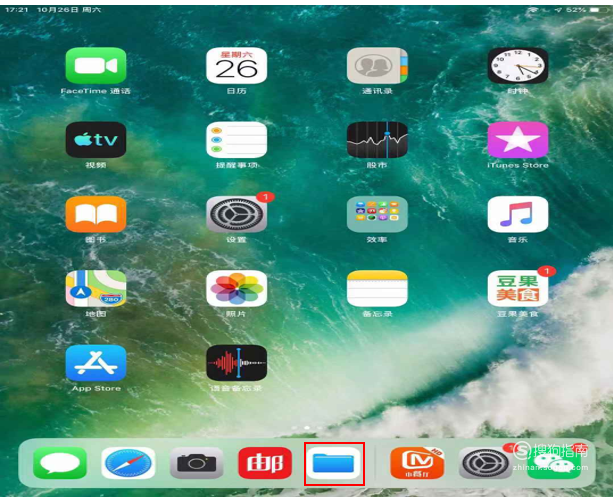
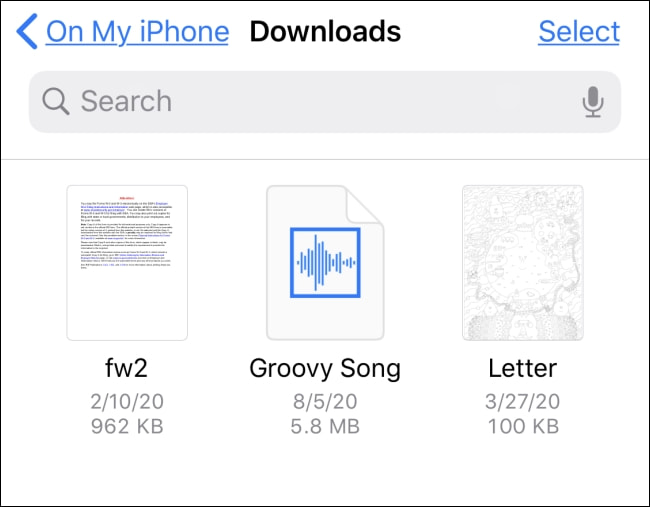
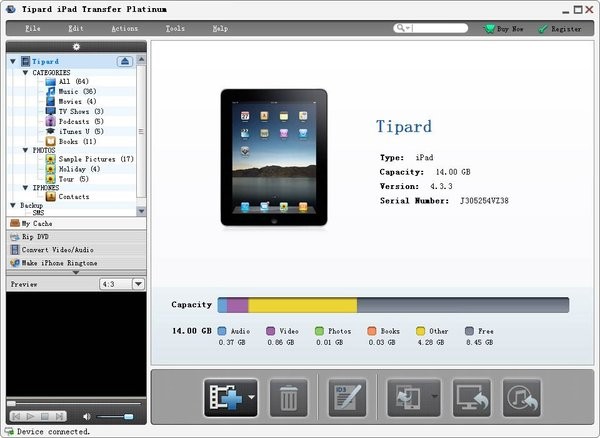
 沪ICP备2024051240号
沪ICP备2024051240号